Часто задаваемые вопросы
Если Вам нужна консультация по работе системы, элементов и ресурсов LMS iDO, Вы можете:
 Позвонить по телефону: +7 (3822)785-654
Позвонить по телефону: +7 (3822)785-654
 Обратиться на почту: support-tsu@ido.tsu.ru
Обратиться на почту: support-tsu@ido.tsu.ru
| Начало работы в iDO (организационные вопросы по работе с системой) |
Обратите внимание!
Для корректной работы системы и обеспечения доступа к учебным материалам рекомендуем пользоваться web-версией сайта с использованием браузеров Chrome, Mozilla Firefox.
Для авторизации необходимо перейти на сайт https://moodle.tsu.ru/index.php и нажать "Вход". "Войти через ТГУ.Аккаунт"
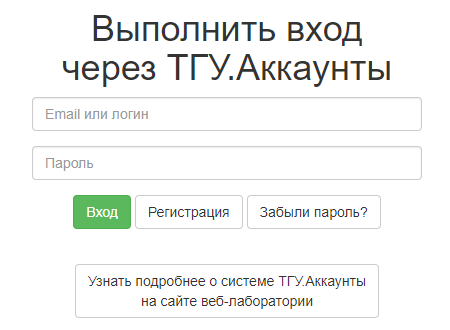
Инструкции по смене пароля высылаются на адрес электронной почты, указанный в ТГУ.Аккаунте. Если письмо не приходит, необходимо обратиться в службу поддержки ТГУ.Аккаунты support@accounts.tsu.ru
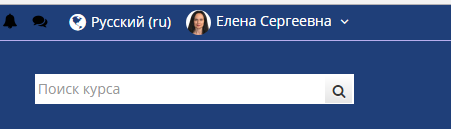

1) через сервис вопросов в iDO: главная страница "Среда электронного обучения iDO" (кнопка “задать вопрос” оранжевого цвета слева)
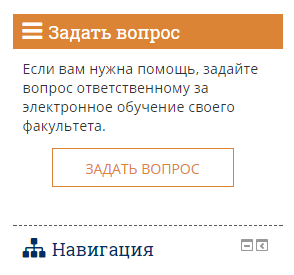
2) В группе ВКонтакте.
3) Связаться с ответственным за электронное обучение от своего подразделения.
В первую iDO предназначен для организации самостоятельной работы студентов, которая может занимать 50% и более всего учебного времени по любой дисциплине. Т.е. на каждый час аудиторной работы приходится час самостоятельной работы.
Кроме того, преподаватель может размещать в iDO дополнительные учебные материалы, которые существенно облегчают обучение по изучаемой дисциплине.
iDO можно использовать как в аудиторной самостоятельной работе (как правило, если занятие проходит в компьютерном классе), так и во внеаудиторной.
Использование учебных курсов в iDO в аудиторное время позволяет привлечь весь потенциал аудиовизуальных средств обучения, упражнений, тестов, которые были предварительно отобраны или разработаны преподавателем в соответствии с рабочей программой дисциплиной, чтобы были достигнуты конкретные педагогические цели занятия, а затраченное время не было напрасным (ведь нужный материал уже отобран и систематизирован).
Во внеаудиторной работе студенты получают возможность самостоятельно осваивать дополнительный материал по дисциплине, или принимать участие в его создании, проверять имеющиеся знания. Все это можно делать в удобное время и месте, поскольку требуется только компьютер с выходом в Интернет.
Аудиторные занятия - это всего лишь половина, а иногда треть от общего количества часов, которые предусмотрены на изучение любой дисциплины в соответствии с учебным планом. Поэтому самостоятельная работа студента по каждой дисциплине - обязательное требование и условие ее освоения. Организована самостоятельная работа может быть как полностью, так и частично в системе iDO, по усмотрению преподавателя.
Согласно ФГОС максимальный объем учебной нагрузки студента высшего учебного заведения (бакалавриат) не должен превышать 54 часов в неделю (академических), включая все виды аудиторных и внеаудиторных занятий. В объем недельной аудиторной нагрузки не входят часы по физической культуре, факультативам. Если исключить предусмотренные расписанием часы аудиторной работы, то можно вычислить предельный объем обязательных часов самостоятельной работы, в т.ч. и в iDO.
| Задания и материалы (виды заданий и материалов, сроки сдачи, оценки) |
В первую очередь - заявить о данной проблеме ведущему преподавателю. Возможно Вы не записаны на курс и преподаватель запишет Вас. Если это проблематично, обратитесь к ответственному за электронное обучение в своем подразделении, задав вопрос через главную страницу "Среда электронного обучения iDO" (кнопка “задать вопрос” оранжевого цвета слева:
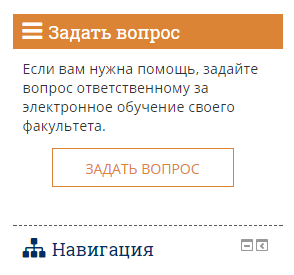
При выполнении в учебном курсе любого упражнения, созданного с помощью элемента “Задания” (значок: ) Вы можете добавить ответ следующим образом:
) Вы можете добавить ответ следующим образом:
Нажать на кнопку “Добавить ответ на задание”: 
Прикрепить свой ответ одним из двух способов:
а) вписать ответ в виде текста в поле с одноименным названием и сохранить;
б) добавить ответ в виде файла (возможно добавить: Word, PDF, PowerPoint), перетащив его с рабочего стола или загрузить его через проводник, нажав на кнопку: 
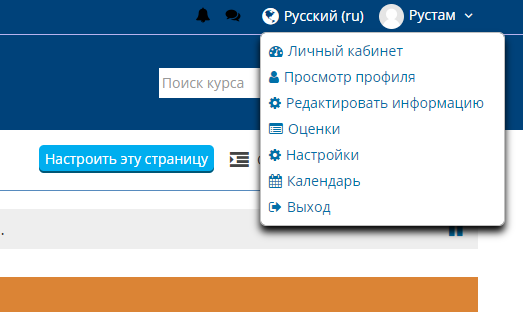
Следует обратиться с вопросом к преподавателю, ведущему данный курс. Для этого Вы можете воспользоваться одним из следующих способов:
1) Задать вопрос в консультационном форуме в изучаемом курсе.
2) Использовать сервис сообщений, имеющимся в системе iDO. Он расположен в верхней области, рядом с указанием Вашего имени:

3) Получить консультацию на очном занятии.
4) Написать письмо преподавателю на электронную почту.
 . Для скачивания необходимого ресурса нажмите по значку правой кнопкой мыши, выберите “сохранить как ..”, указать место, → “сохранить”.
. Для скачивания необходимого ресурса нажмите по значку правой кнопкой мыши, выберите “сохранить как ..”, указать место, → “сохранить”.
Для этого зайдите на курс, с которого пришло сообщение. Ответы на задания могут располагаться в разделе заданий и в специально созданном форуме.
1) Если ответ располагается в разделе задания, выберете текущее задание, например: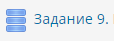 . После чего перейдите к своему ответу и кликните на вкладку “Комментарии”. Здесь вы сможете увидеть комментарии преподавателя к Вашему заданию.
. После чего перейдите к своему ответу и кликните на вкладку “Комментарии”. Здесь вы сможете увидеть комментарии преподавателя к Вашему заданию.

2) Если ответ располагается в  специальном форуме для ответов, перейдите в этот форум, кликните на вкладку “Комментарии”:
специальном форуме для ответов, перейдите в этот форум, кликните на вкладку “Комментарии”: . Теперь Вам доступны комментарии к Вашим ответам.
. Теперь Вам доступны комментарии к Вашим ответам.
Чтобы ответить на комментарий преподавателя следует перейти к комментарию преподавателя и кликнуть на вкладку “Комментарии” под его сообщением, далее в поле для ввода Вы можете добавить свой комментарий: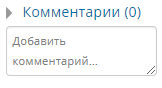 .
.
После того, как вы введете комментарий, нажмите на “Сохранить комментарий”: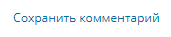 .
.
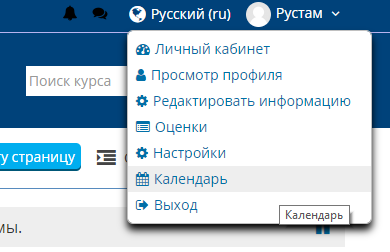
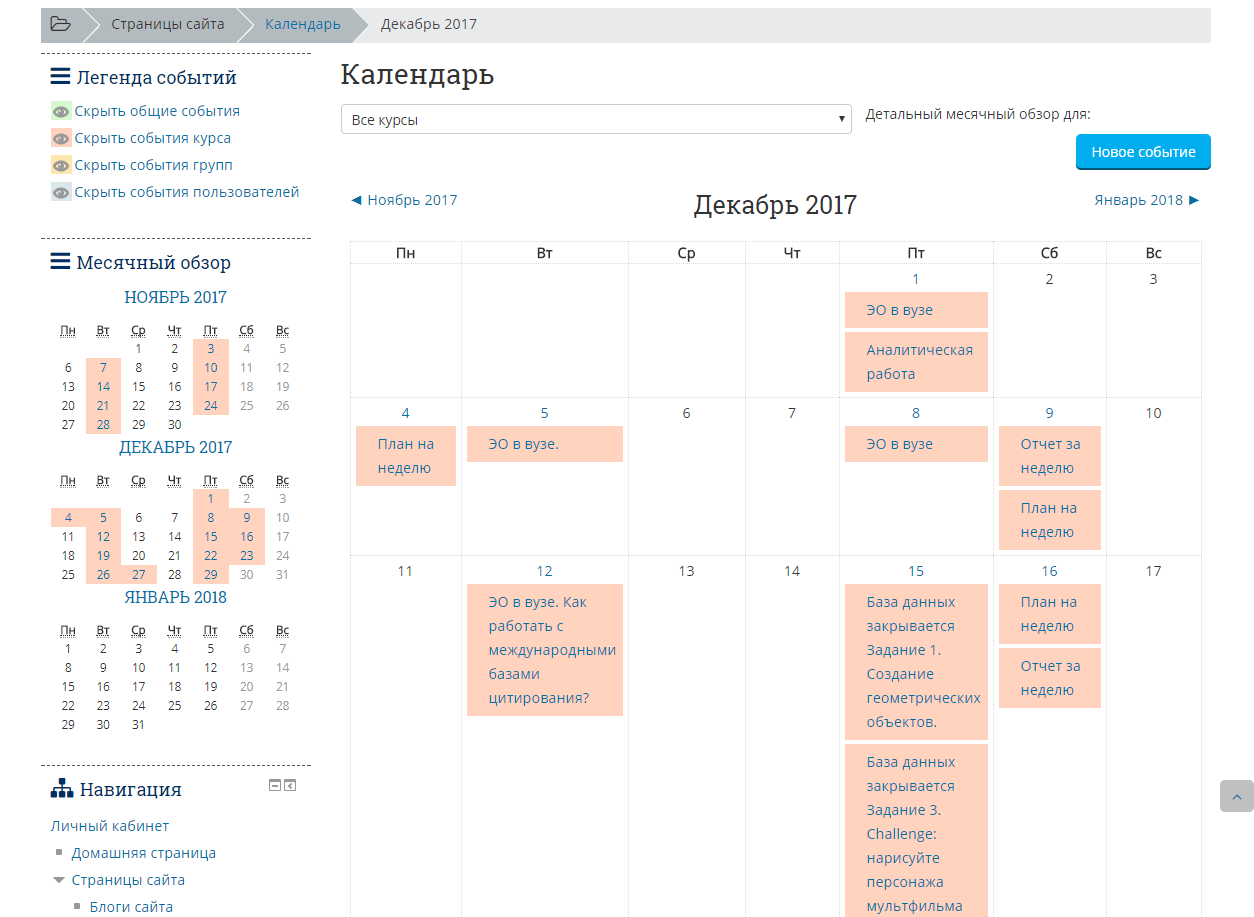

Для связи с преподавателем Вы можете воспользоваться одним из следующих способов:
1) Задать вопрос в консультационном форуме в изучаемом курсе.
2) Использовать сервис сообщений, имеющимся в системе iDO. Он расположен в верхней области, рядом с указанием Вашего имени: 
3) Получить консультацию на очном занятии.
4) Написать ему на электронную почту.
| Работа с курсами (запись, уведомления) |
Сообщения могут не приходить по одной из следующих причин:
1) Некорректно указан адрес электронной почты. Для просмотра и изменения настроек уведомлений перейдите по ссылке
2) Сообщения попадают в папку “Спам”. Проверьте содержимое папки “Спам” своей электронной почты. В этом случае отметьте сообщение с уведомлением как “Не спам” и сообщения от системы iDO станут доступны вам в разделе “Входящие”.
3) Вы не подписаны на получение уведомлений. Для настройки уведомлений перейдите по ссылке. Проверьте, чтобы графа “Отключить уведомления” не была выбрана.
4) Вы уже отчислены с данного курса и Вам нужно вновь записаться на него (если на курсе открыта самозапись) или обратиться к преподавателю, чтобы он вновь зачислил Вас на свой курс.
Возможно, Вы подписаны на уведомления форума. Чтобы отменить подписку, следует предварительно нажать на форум и войти в него. Затем перейдите в левом блоке меню к вкладке “Настройки”, выберите “Управление форумом”, нажмите “Аннулировать подписку”.
С этого момента Вы не будете получать уведомления о событиях текущего форума.
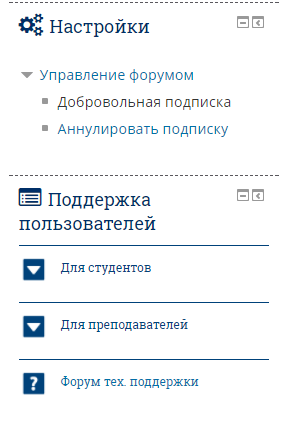
В некоторых форумах по умолчанию стоит “Принудительная подписка”. Подписка на эти форумы обязательна. Если Вы считаете, что подписаны на этот форум по ошибке, можете обратиться к преподавателю данного курса.
После завершения курса возможны два сценария:
Преподаватель отчисляет Вас с курса. В этом случае доступ прекращается, оценки и работы не сохраняются.
Преподаватель изменяет Вашу роль в курсе со “студент” на “отчислен”. В этом случае все Ваши прошлые работы сохраняются в курсе. После завершения курса, он будет отображаться в Вашем личном кабинете в разделе “Прошедшие курсы”. Вы сможете видеть материалы курса в режиме просмотра, но не выполнять задания.
Для этого можно воспользоваться сервисом сообщений, имеющимся в системе iDO. Он расположен в верхней области, рядом с указанием Ваших имени и фамилии:

Войдите в сервис и последовательно выполните ряд шагов:
1) выберите “новое сообщение”;
2) в строке слева напишите фамилию нужного пользователя и выберите его.
3) в строке справа составьте сообщение и отправьте его.
После завершения курса возможны два сценария:
1) Сотрудник деканата отчисляет Вас с курса. В этом случае доступ прекращается. Чтобы восстановить прогресс в курсе, необходимо обратиться к заместителю декана по электронному обучению на Вашем факультете. Список контактов зам. деканов по ЭО.
2) Сотрудник деканата изменяет Вашу роль в курсе со “студент” на “отчислен с курса”. В этом случае все Ваши прошлые работы и оценки сохраняются в курсе. После завершения курса, он будет отображаться в Вашем личном кабинете в разделе “Прошедшие курсы”. Вы сможете видеть материалы курса, но не выполнять задания. Восстановление оценок и сданных работ возможно после переключения преподавателем вашей роли с “отчислен” на “студент”.
| Сессия дистанционно |
 Задать вопрос
Задать вопрос
